win7笔记本触摸板在哪里打开 win7笔记本电脑触摸板如何启用
更新时间:2023-12-04 09:47:42作者:yang
在现代社会中笔记本电脑已经成为人们生活中必不可少的工具之一,而在使用笔记本电脑时,触摸板作为一种方便快捷的操作方式,受到了广大用户的喜爱。有些用户可能会遇到一个问题:在使用Windows 7系统的笔记本电脑上,如何打开触摸板并启用它呢?不用担心本文将为大家详细介绍win7笔记本触摸板的打开方法以及触摸板的启用步骤,帮助大家解决相关困惑。无论你是新手还是老手,阅读本文都能帮助你更好地操作笔记本电脑的触摸板。
具体方法:
方法一:直接点击
1、我们把鼠标点击桌面右下角的箭头图标,可以打开我们常用的程序图标。
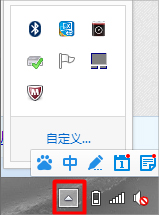
2、我们找到“触控板”图标,双击它就可以打开了。
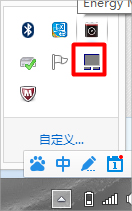
3、这样我们就可以根据我们的需要进行设置了。
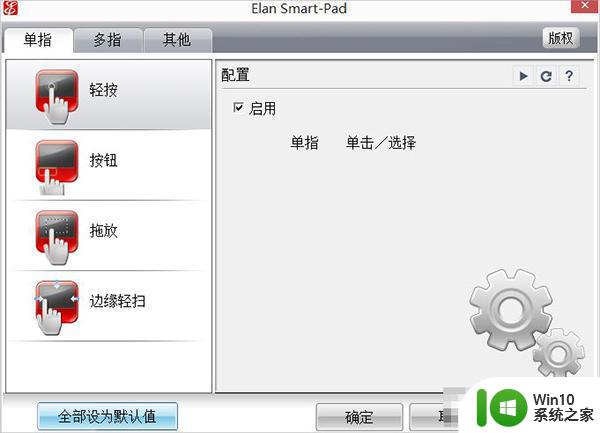
方法二:控制面板中打开
1、我们打开控制面板。
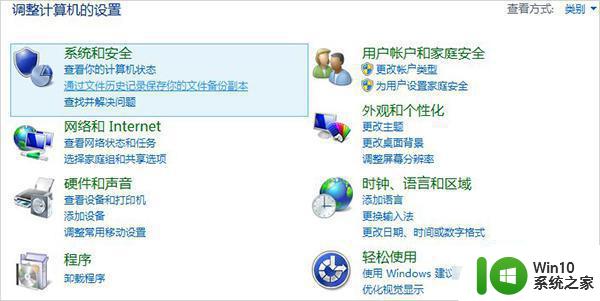
2、把“查看方式”改为“大图标”或者“小图标”。
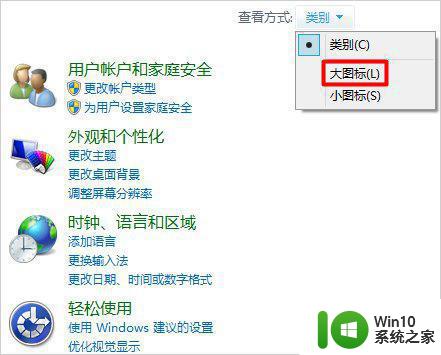
3、我们找到“鼠标”选项,它里面是包括触控板选项的。
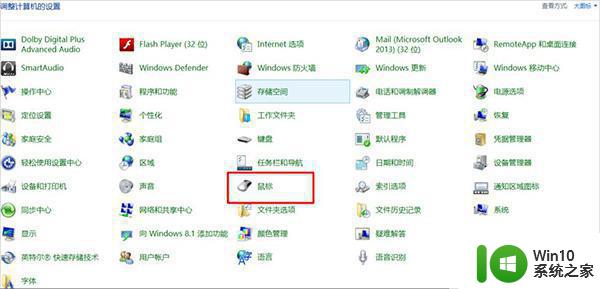
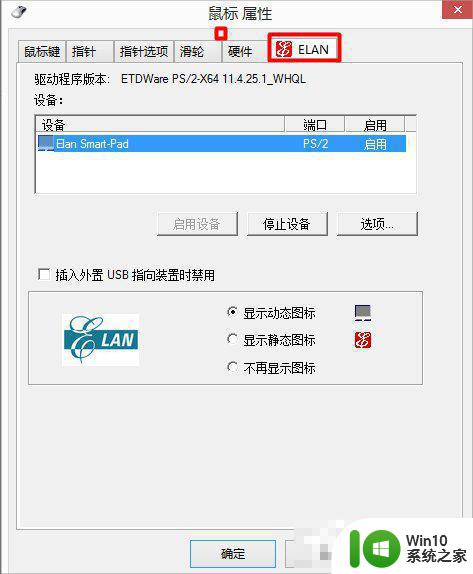
4、我们选择“选项”然后根据自己的需要进行设置就可以了。
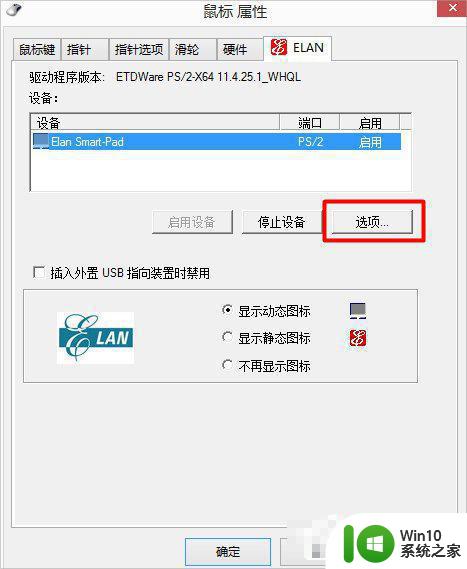
5、这样我们就可以根据我们的需要进行设置了。
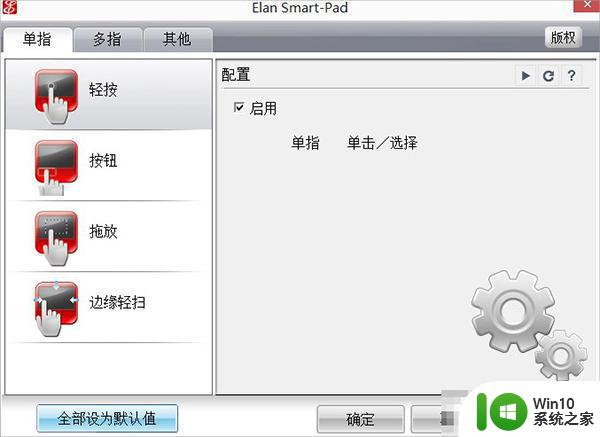
以上是有关如何打开win7笔记本触摸板的全部内容,如果你遇到了同样的情况,请参考我的方法来解决,希望对大家有所帮助。
win7笔记本触摸板在哪里打开 win7笔记本电脑触摸板如何启用相关教程
- 如何开启 win7笔记本触摸板 win7笔记本触摸板开启设置方法
- win7笔记本触摸板在哪里禁用 win7笔记本触控板禁用方法
- 笔记本win7系统触摸板如何启用 win7下如何打开笔记本电脑的触摸板功能
- win7笔记本触摸板怎么开启 win7系统触摸板如何设置开启
- win7华硕笔记本电脑触摸板如何开启 华硕笔记本win7鼠标触摸板如何打开
- win7系统如何关闭笔记本触摸板 win7笔记本的触摸板怎么关
- 笔记本win7笔记本电脑触摸板不灵敏处理方法 win7笔记本电脑触摸板不灵敏怎么办
- 笔记本win7系统触摸板控制面板在哪里 win7笔记本电脑触控面板如何设置
- win7笔记本触摸板怎么设置 win7笔记本触摸板设置功能在哪个菜单里
- win7笔记本的鼠标触摸板怎么打开 win7笔记本触摸板无法开启怎么办
- win7如何关掉笔记本电脑的触摸板 win7如何禁用笔记本电脑的触摸板
- 笔记本电脑装win7后触摸板不能使用如何修复 笔记本电脑win7系统触摸板失灵怎么办
- window7电脑开机stop:c000021a{fata systemerror}蓝屏修复方法 Windows7电脑开机蓝屏stop c000021a错误修复方法
- win7访问共享文件夹记不住凭据如何解决 Windows 7 记住网络共享文件夹凭据设置方法
- win7重启提示Press Ctrl+Alt+Del to restart怎么办 Win7重启提示按下Ctrl Alt Del无法进入系统怎么办
- 笔记本win7无线适配器或访问点有问题解决方法 笔记本win7无线适配器无法连接网络解决方法
win7系统教程推荐
- 1 win7访问共享文件夹记不住凭据如何解决 Windows 7 记住网络共享文件夹凭据设置方法
- 2 笔记本win7无线适配器或访问点有问题解决方法 笔记本win7无线适配器无法连接网络解决方法
- 3 win7系统怎么取消开机密码?win7开机密码怎么取消 win7系统如何取消开机密码
- 4 win7 32位系统快速清理开始菜单中的程序使用记录的方法 如何清理win7 32位系统开始菜单中的程序使用记录
- 5 win7自动修复无法修复你的电脑的具体处理方法 win7自动修复无法修复的原因和解决方法
- 6 电脑显示屏不亮但是主机已开机win7如何修复 电脑显示屏黑屏但主机已开机怎么办win7
- 7 win7系统新建卷提示无法在此分配空间中创建新建卷如何修复 win7系统新建卷无法分配空间如何解决
- 8 一个意外的错误使你无法复制该文件win7的解决方案 win7文件复制失败怎么办
- 9 win7系统连接蓝牙耳机没声音怎么修复 win7系统连接蓝牙耳机无声音问题解决方法
- 10 win7系统键盘wasd和方向键调换了怎么办 win7系统键盘wasd和方向键调换后无法恢复
win7系统推荐
- 1 风林火山ghost win7 64位标准精简版v2023.12
- 2 电脑公司ghost win7 64位纯净免激活版v2023.12
- 3 电脑公司ghost win7 sp1 32位中文旗舰版下载v2023.12
- 4 电脑公司ghost windows7 sp1 64位官方专业版下载v2023.12
- 5 电脑公司win7免激活旗舰版64位v2023.12
- 6 系统之家ghost win7 32位稳定精简版v2023.12
- 7 技术员联盟ghost win7 sp1 64位纯净专业版v2023.12
- 8 绿茶ghost win7 64位快速完整版v2023.12
- 9 番茄花园ghost win7 sp1 32位旗舰装机版v2023.12
- 10 萝卜家园ghost win7 64位精简最终版v2023.12